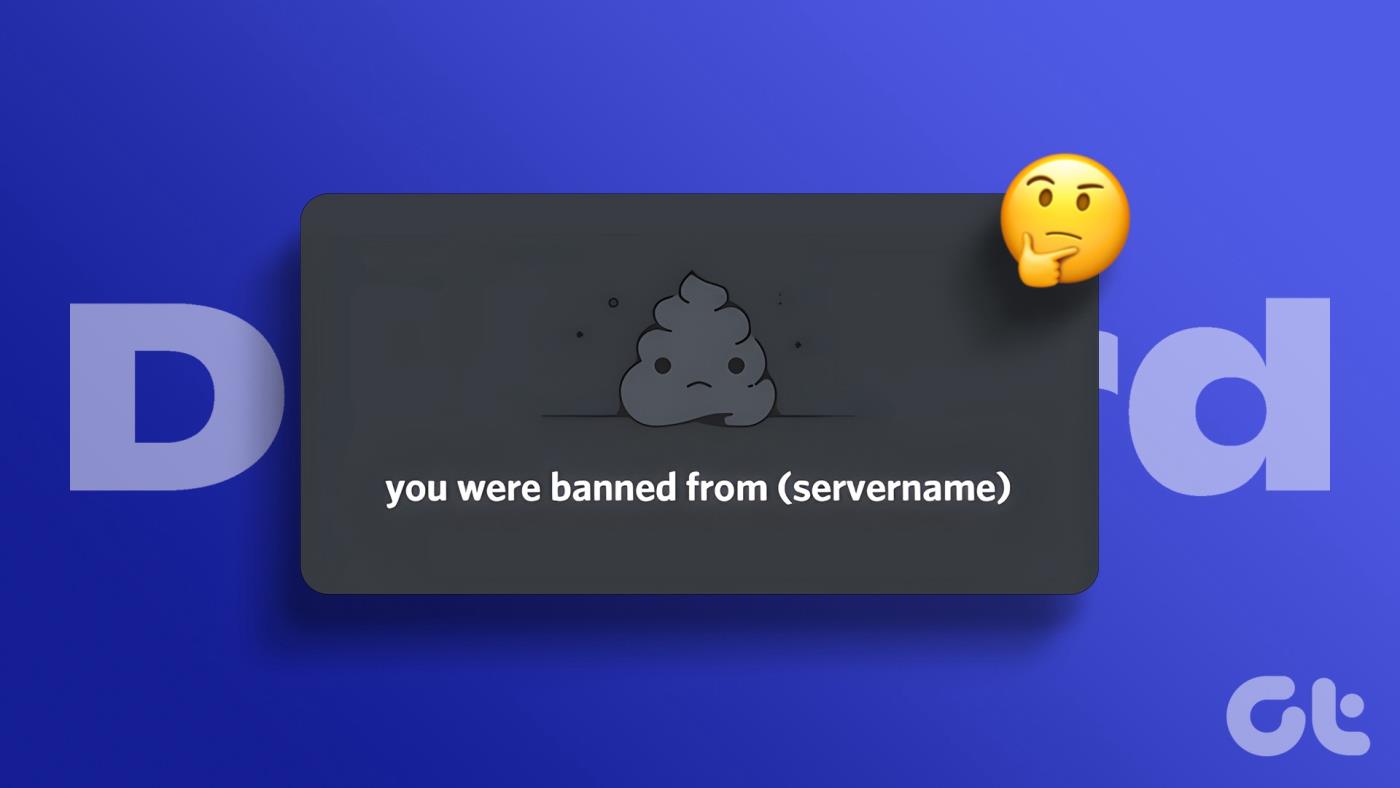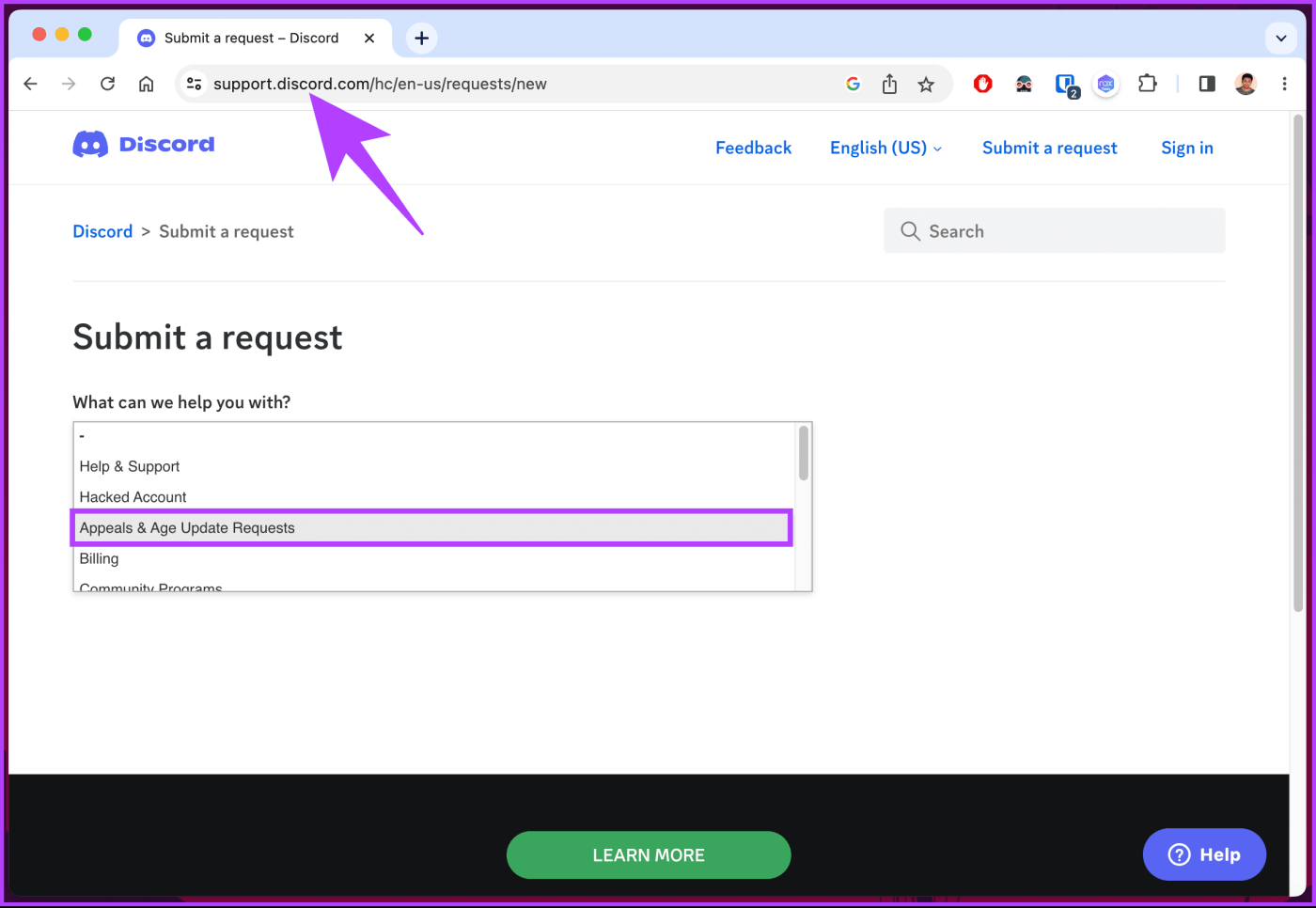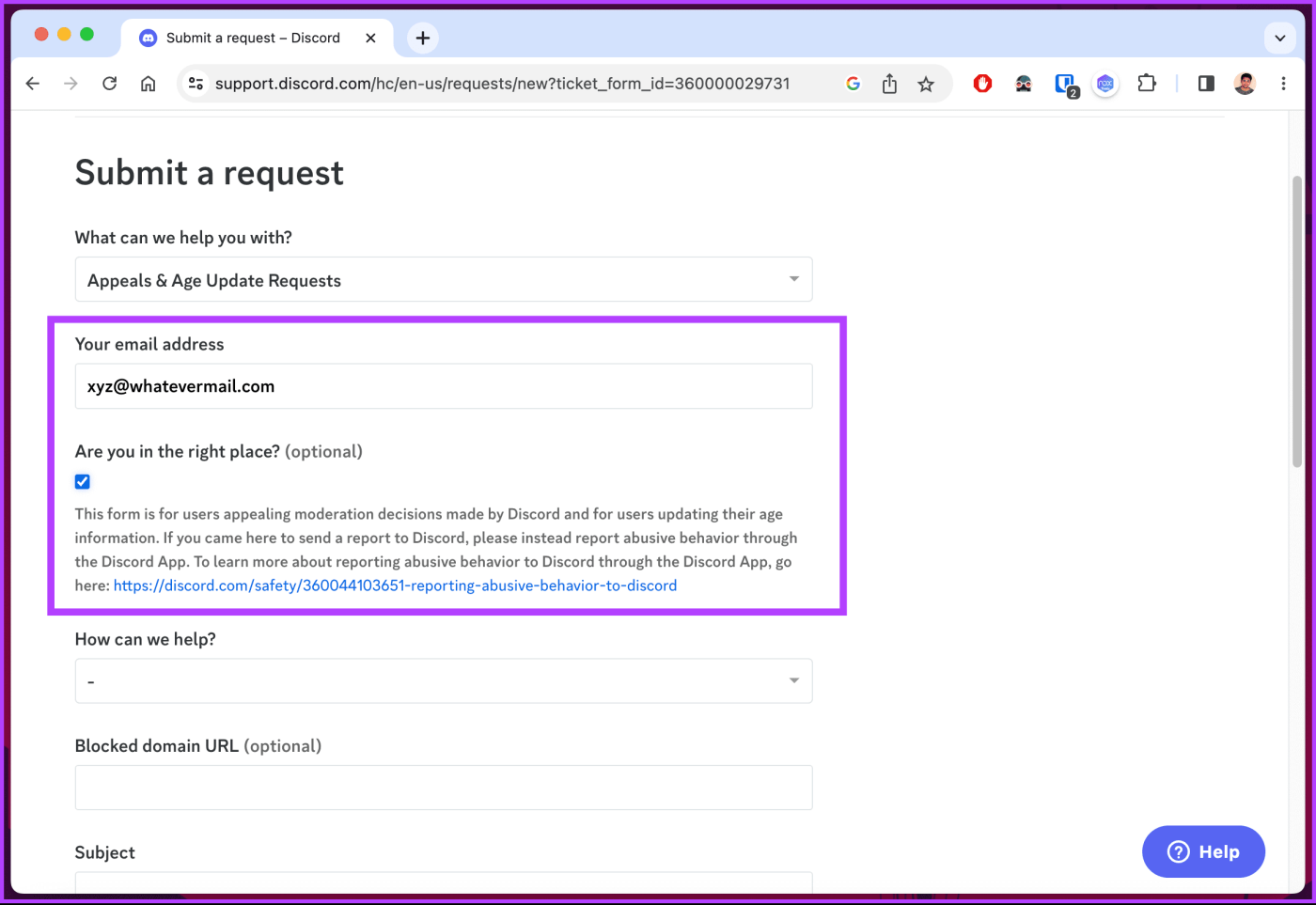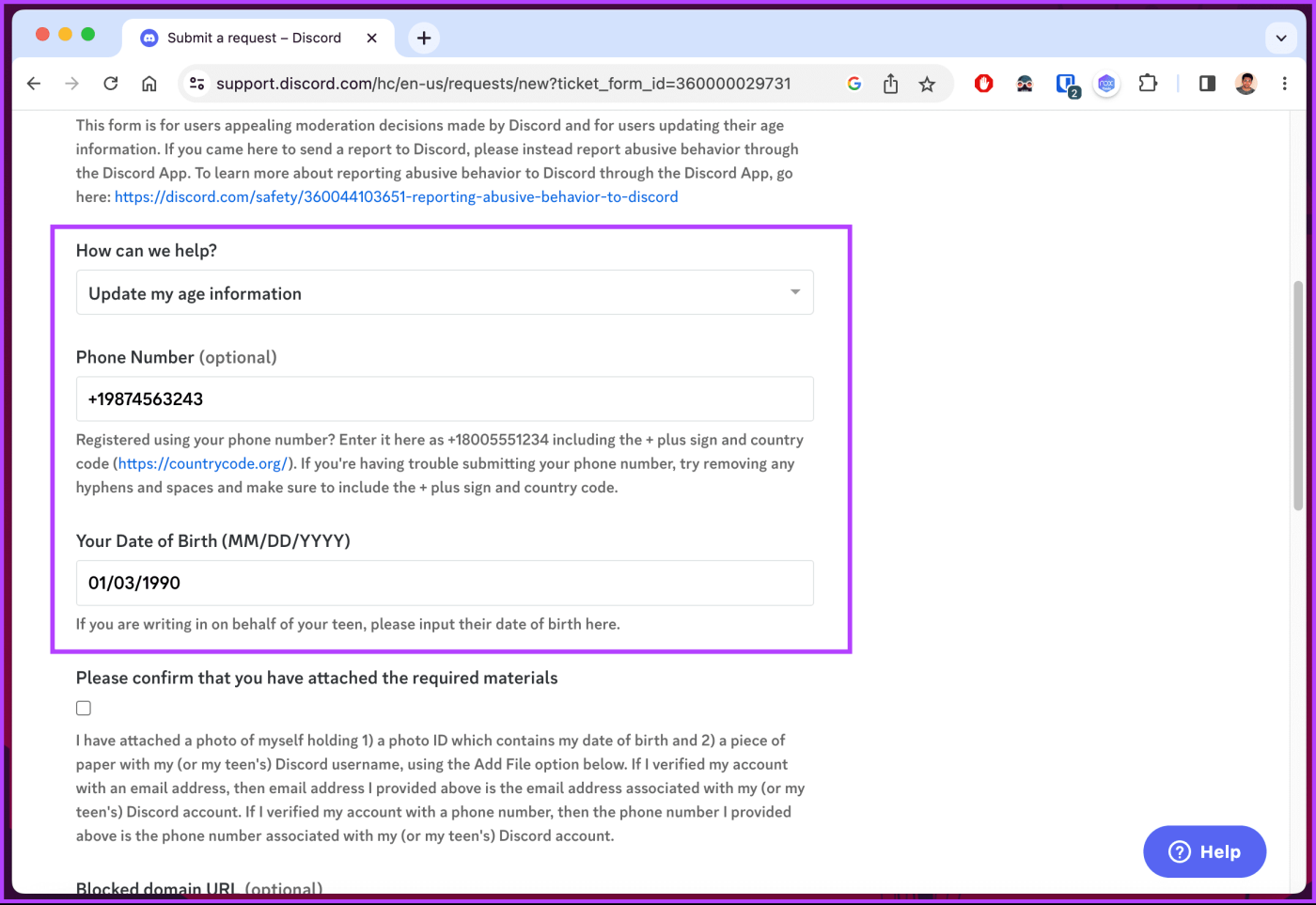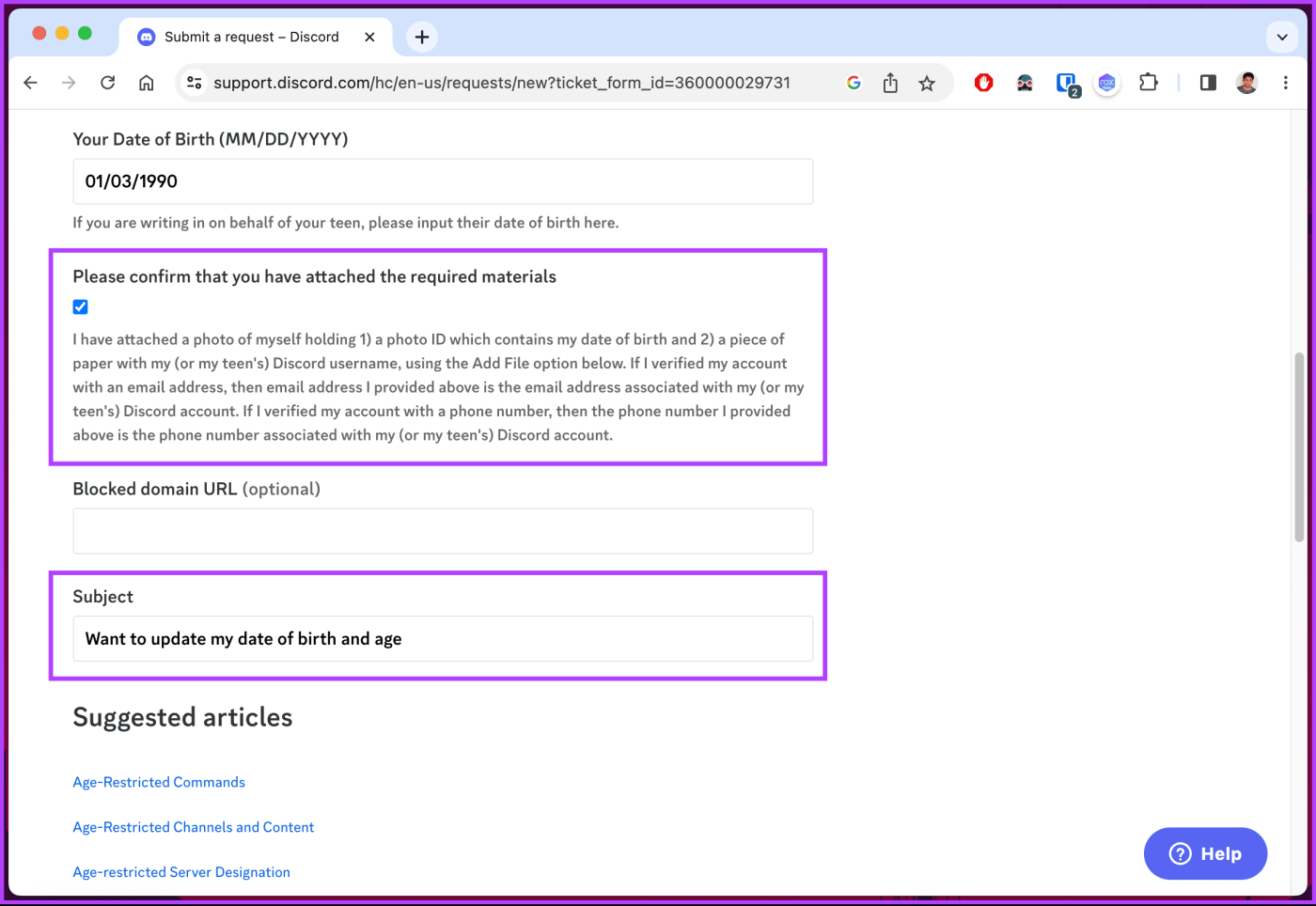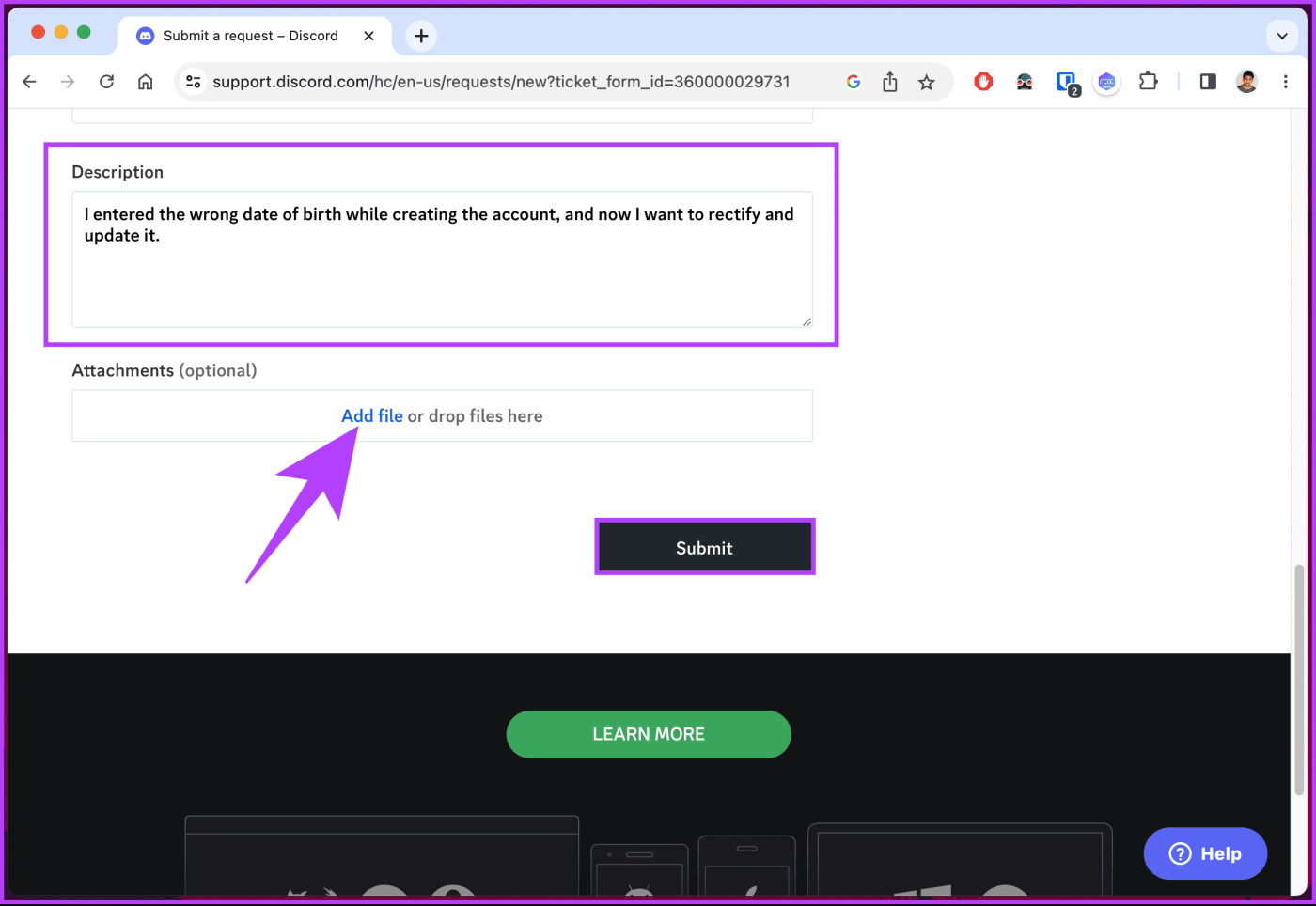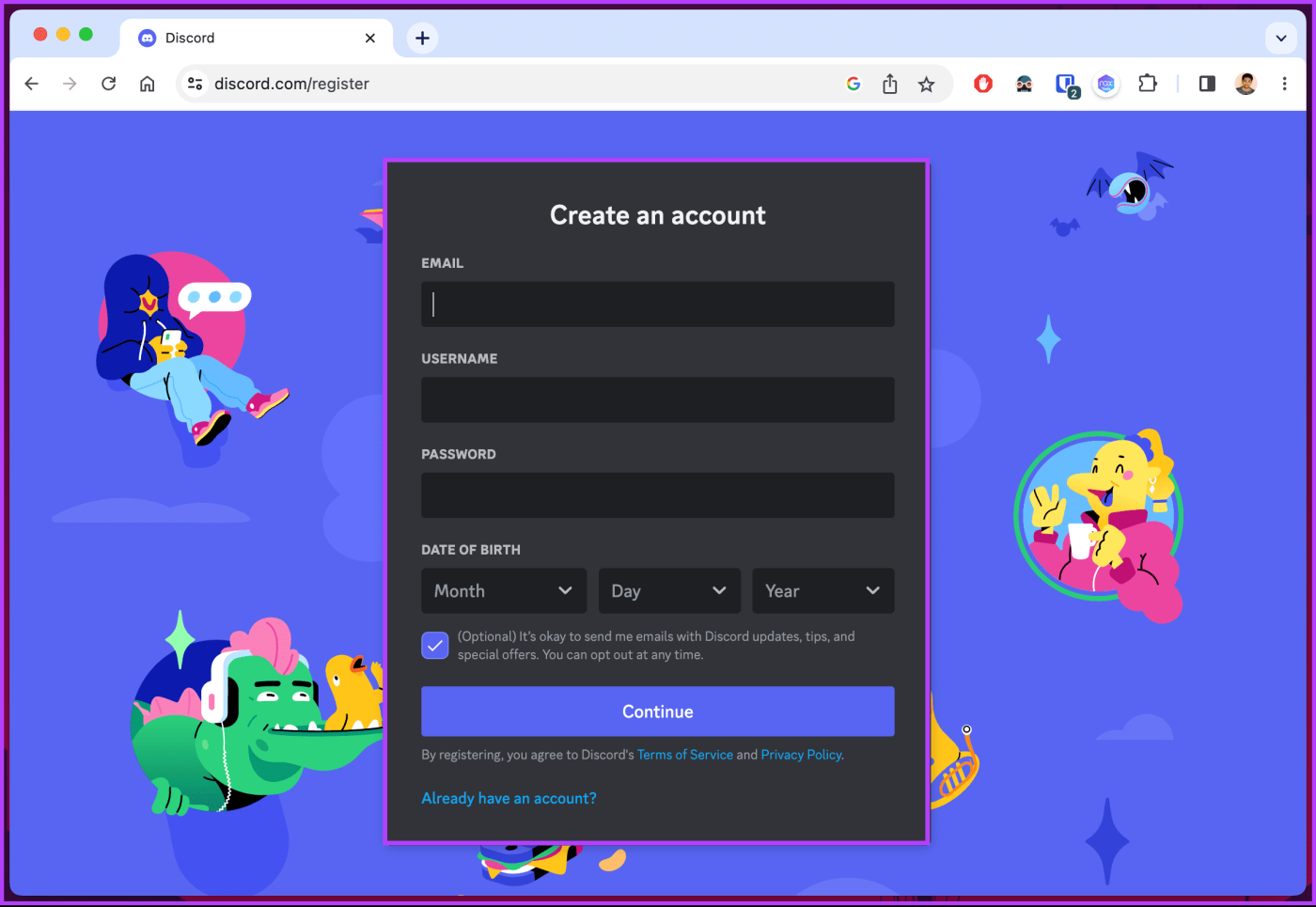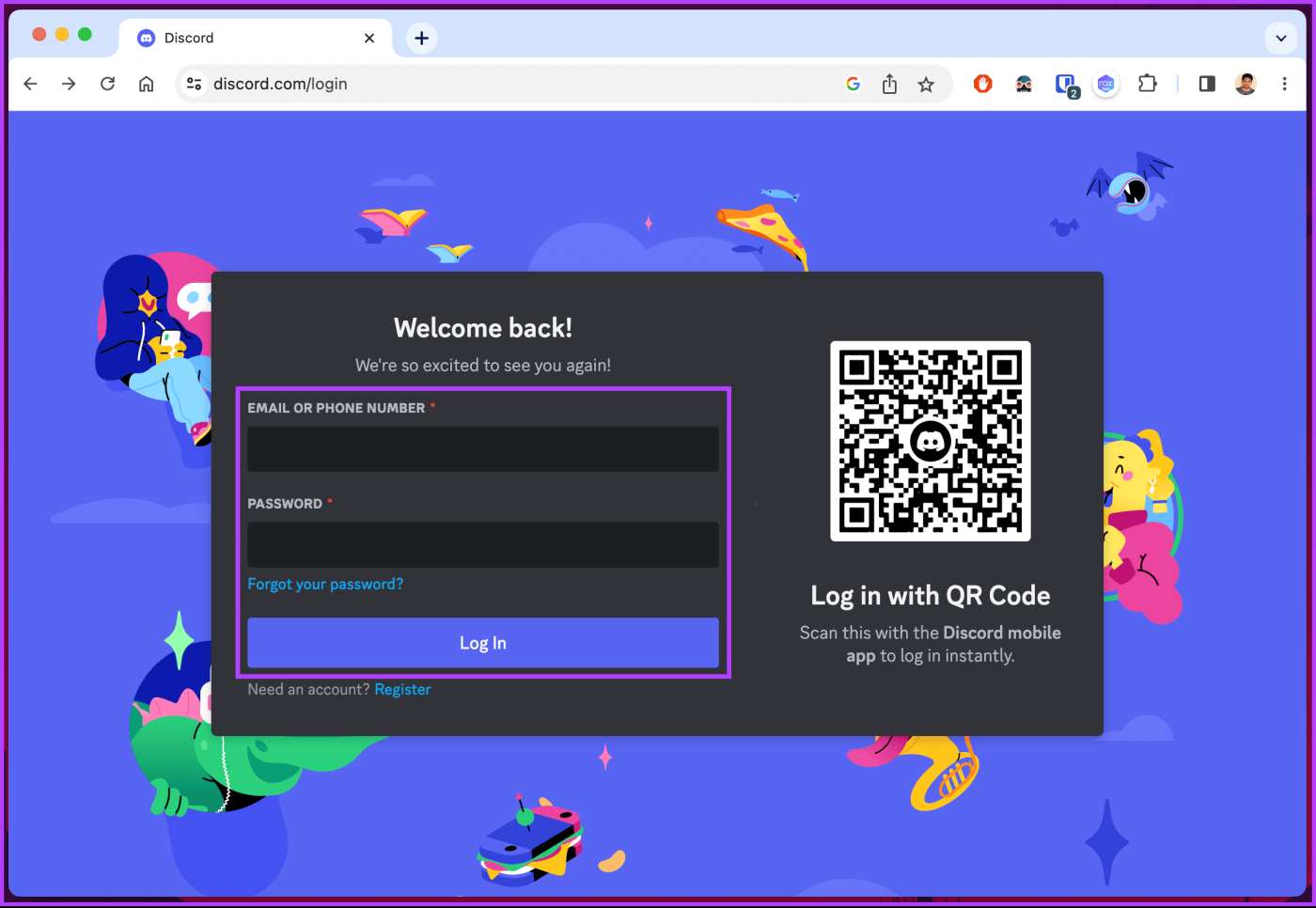¿Tienes problemas con Discord debido a que ingresaste incorrectamente tu edad y ahora intentas modificarla? Estás en el lugar correcto. Aunque la consulta puede parecer sencilla, se deben considerar varios factores antes de continuar. Este artículo explicará cómo cambiar tu edad de Discord y te ayudará a decidir el curso de acción correcto.

Quizás te preguntes por qué es tan difícil cambiar tu edad en Discord. Bueno, existen varias políticas y pautas en la plataforma para proteger a los usuarios jóvenes y ofrecer un entorno seguro para todos los miembros de la comunidad. Estas consideraciones hacen que cambiar tu edad en Discord sea una tarea desafiante.
Habiendo descubierto por qué sucede esto, exploremos los factores que debe considerar antes de cambiar su edad en Discord.
Cosas que debe saber antes de cambiar su edad en Discord
Si ingresó la edad o fecha de nacimiento incorrecta cuando creó su cuenta de Discord, es posible que desee cambiarla para acceder a ciertas funciones o contenido. Sin embargo, cambiar tu edad en Discord es más complejo que editar la configuración de tu perfil. Debes comunicarte con el equipo de soporte de Discord y proporcionar prueba de tu edad.

Aquí hay algunas cosas a considerar antes de cambiar tu edad en Discord:
1. Los 'Términos de servicio' de Discord establecen claramente que los usuarios deben tener al menos 13 años para utilizar la plataforma. Falsificar su edad para parecer mayor o menor de lo que es puede provocar la suspensión o cancelación de la cuenta si se descubre.
2. Discord permite a los usuarios controlar su configuración de privacidad, incluido quién puede ver su edad. Antes de cambiar su edad, considere las implicaciones de compartir esta información con otras personas y ajuste su configuración de privacidad en consecuencia.
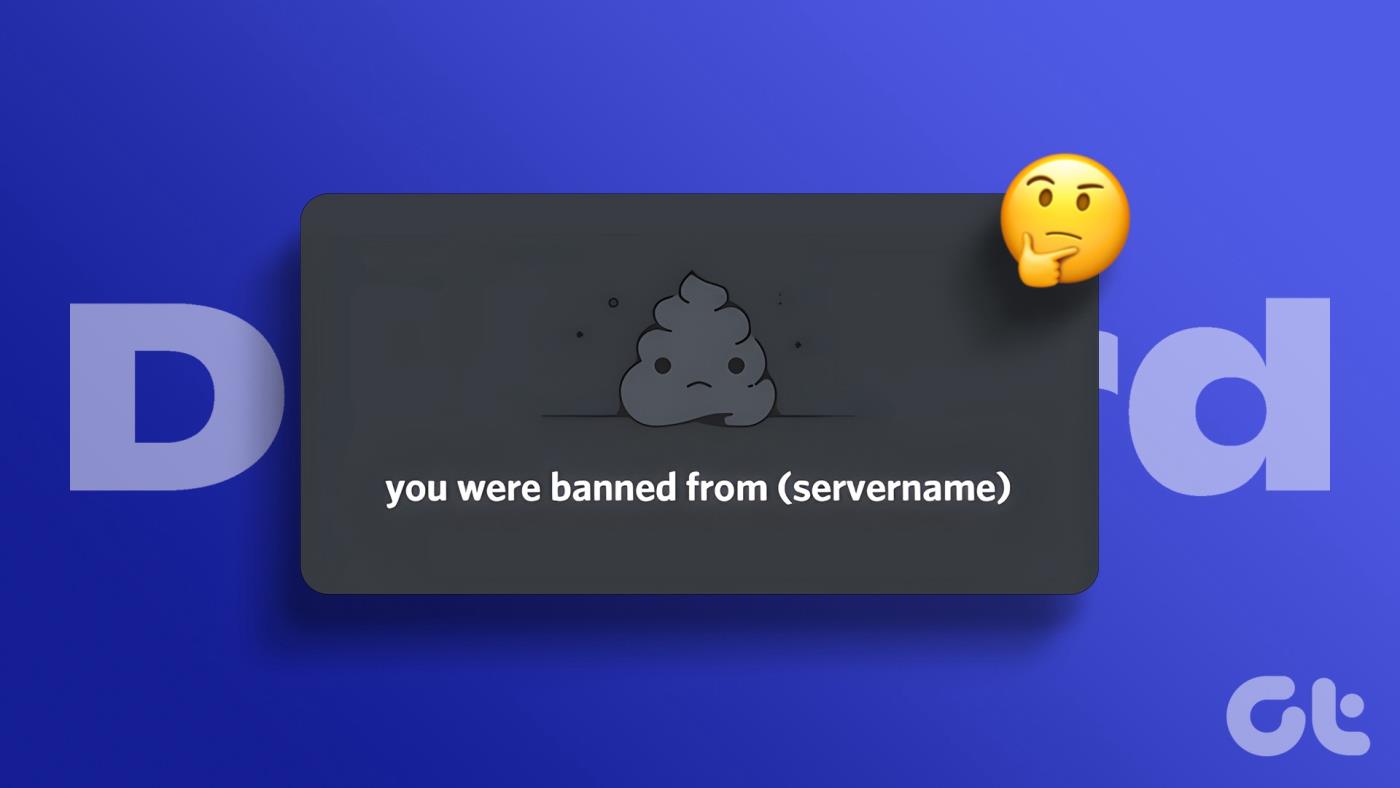
3. Discord tiene pautas comunitarias para garantizar un entorno seguro e inclusivo para todos los usuarios. Si bien cambiar la edad que se muestra puede parecer inofensivo, es esencial cumplir con estas pautas y evitar información engañosa que pueda perturbar a la comunidad o violar los términos de servicio.
Conocer y cumplir los "Términos de servicio" y las pautas de la plataforma garantiza una experiencia en línea positiva y respetuosa. Con eso en mente, comencemos con los pasos.
Nota : Puede ejecutar los métodos siguientes utilizando cualquier dispositivo o sistema operativo. Sin embargo, a modo de demostración, utilizaremos Mac.
Lea también : Cómo encontrar una identificación de usuario de Discord
Cómo cambiar la fecha de nacimiento en Discord con ID
Al cambiar tu fecha de nacimiento, Discord también cambiará tu edad. Todo lo que necesita hacer es enviar una solicitud de actualización de edad. Sin embargo, antes de seguir adelante, hay algunas cosas que debes tener en cuenta;
- Una identificación válida con fotografía suya que muestre claramente su edad o fecha de nacimiento y el año.
- También se le pedirá que escriba su nombre de usuario de Discord en un papel y que haga clic en una imagen mientras mantiene su nombre de usuario de Discord y su identificación con foto por separado. Su nombre de Discord debería verse así: usuario#0808.
- Asegúrese de que los detalles del documento y la identificación sean visibles en la foto.
Dicho esto, comencemos con los pasos.
Paso 1 : vaya a la página de soporte de Discord para enviar una solicitud.
Vaya a la página de envío de una solicitud de Discord
Paso 2 : en la sección "Enviar una solicitud", debajo de "¿En qué podemos ayudarle?" haga clic en el galón y seleccione 'Apelaciones y solicitudes de actualización de edad'.
Luego deberá proporcionar más detalles al equipo de soporte de Discord para identificar y actualizar la información proporcionada.
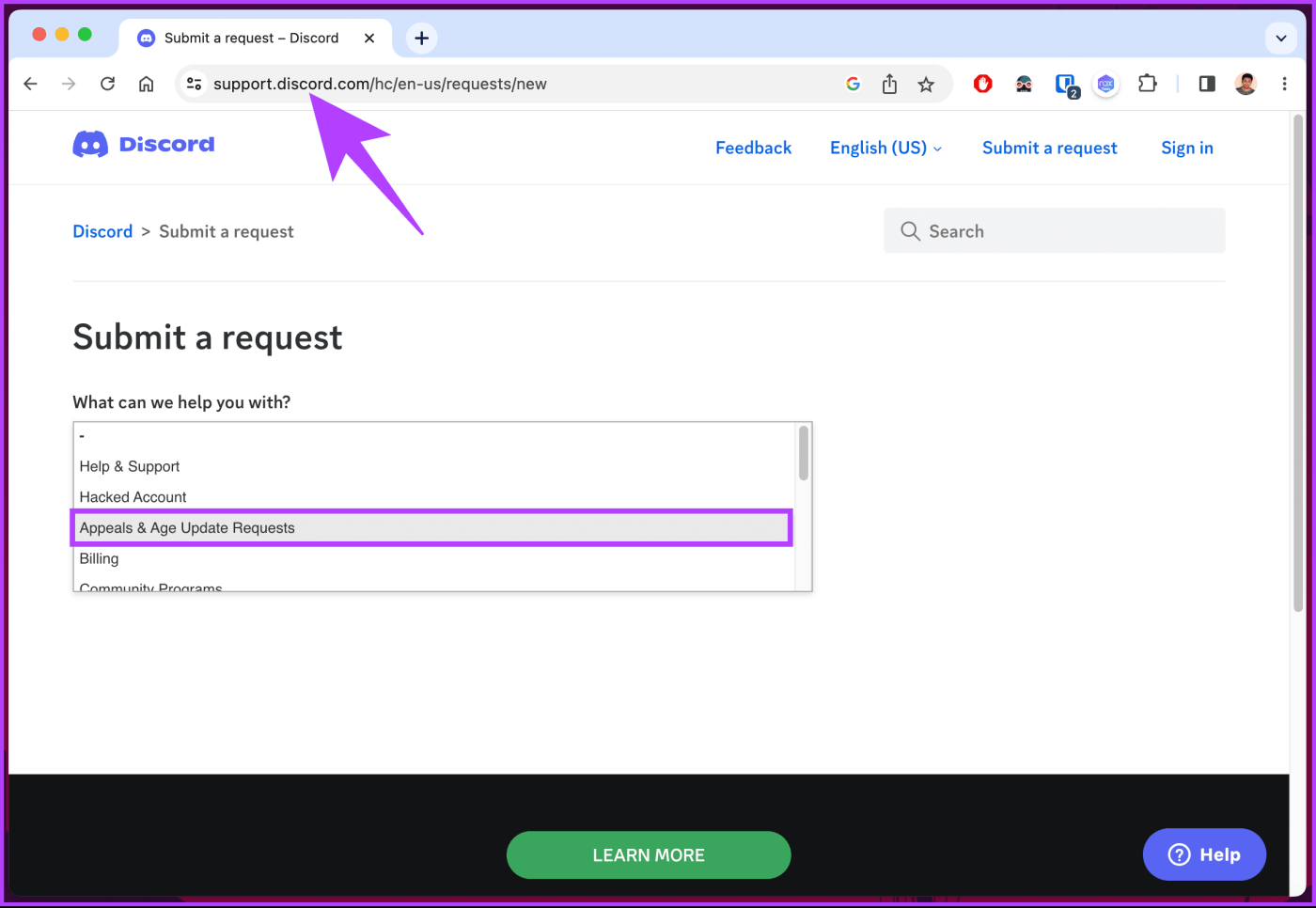
Paso 3 : en 'Su dirección de correo electrónico', ingrese su dirección de correo electrónico conectada a su cuenta en Discord.
Paso 4 : [Opcional] Marque la casilla "¿Estás en el lugar correcto?" opción.
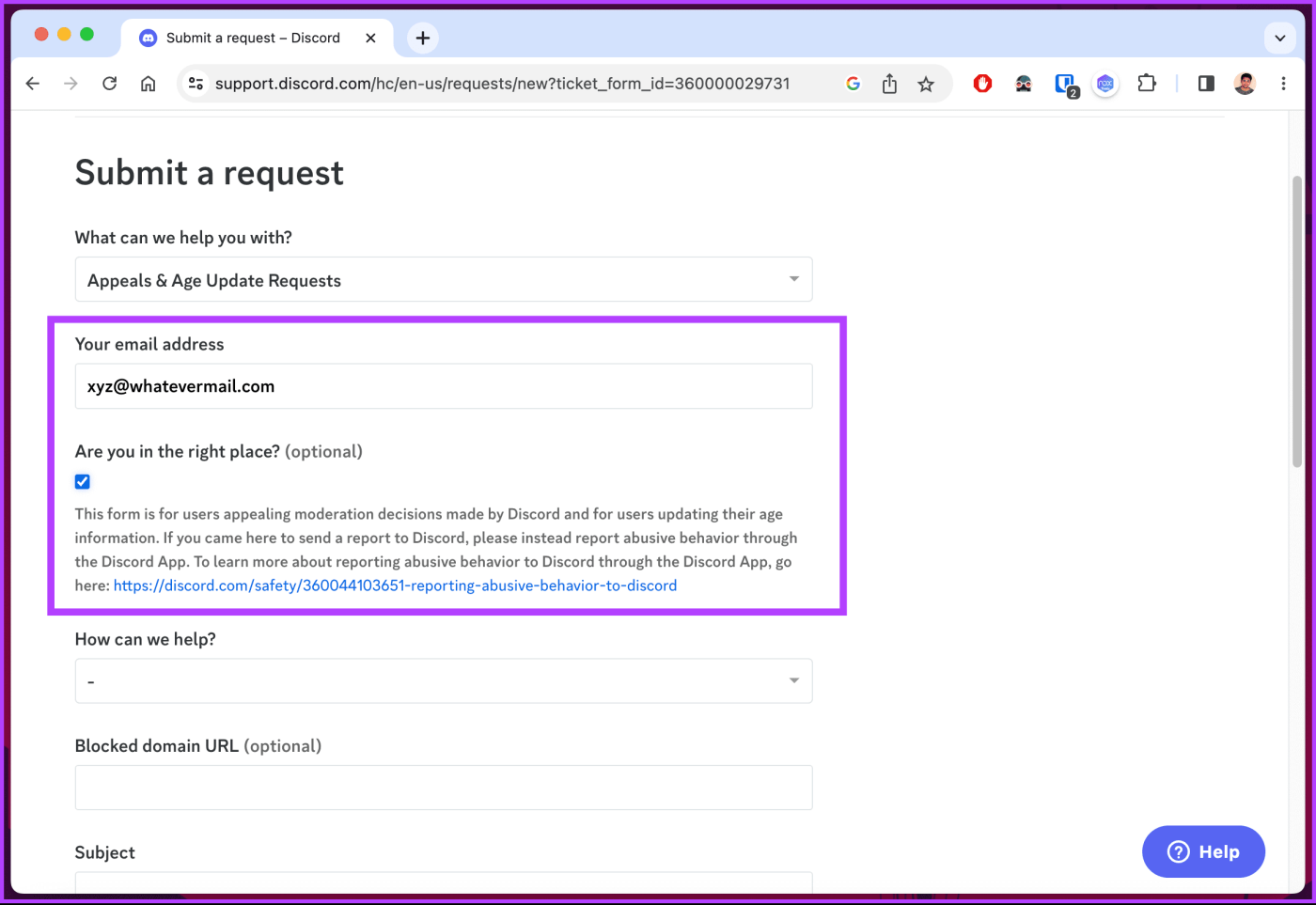
Paso 5 : En '¿Cómo podemos ayudar?', haga clic en el ícono de galón (flecha) y seleccione 'Actualizar mi información de edad'.
Paso 6 : Si lo desea, ingrese su número de teléfono (opcional) y continúe agregando la 'Fecha de nacimiento' correcta en formato MM/DD/AAAA.
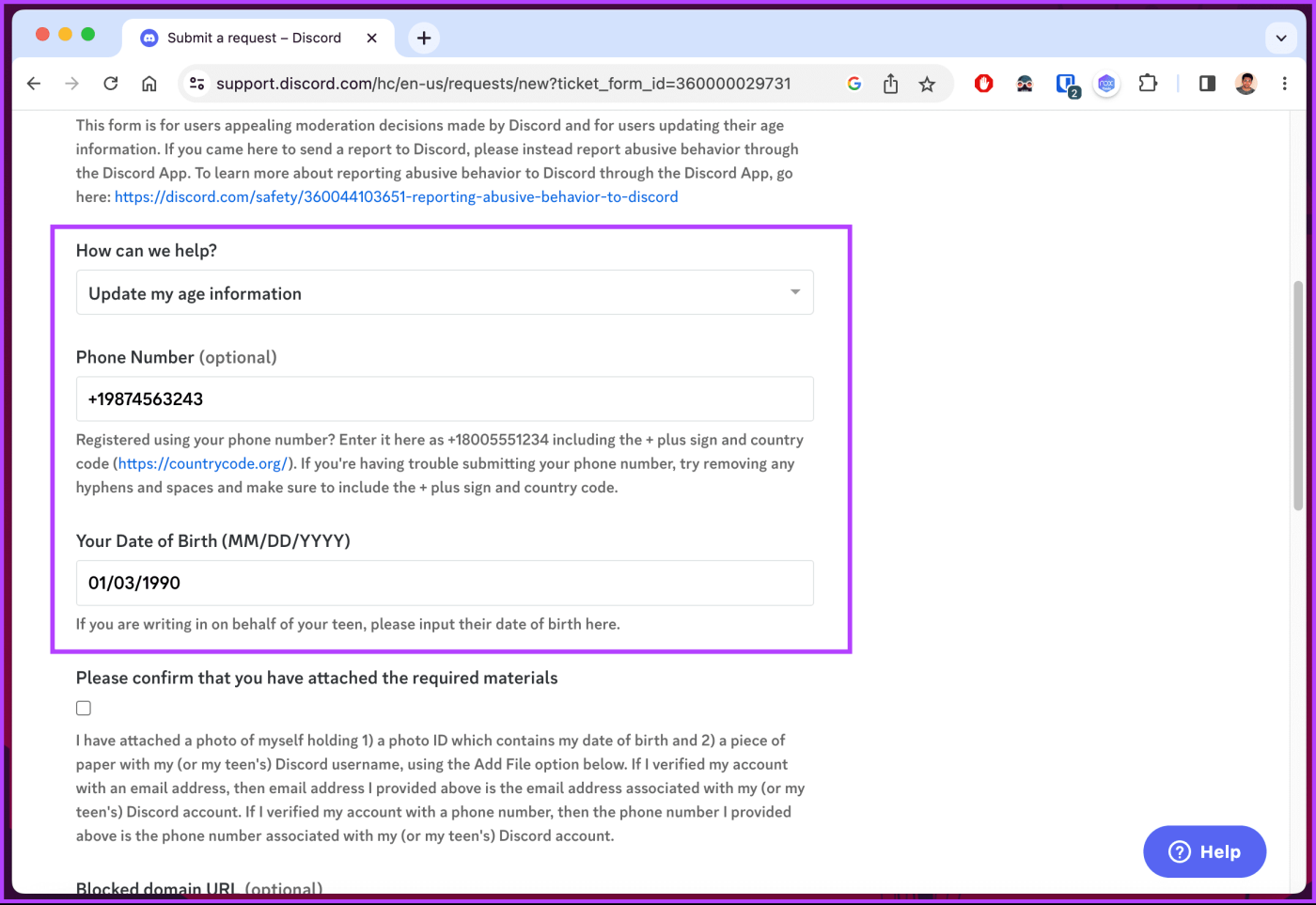
Paso 7 : Desplácese hacia abajo y marque la opción "Confirme que ha adjuntado los materiales necesarios".
Paso 8 : en el cuadro Asunto, escriba "Quiero actualizar mi fecha de nacimiento y edad".
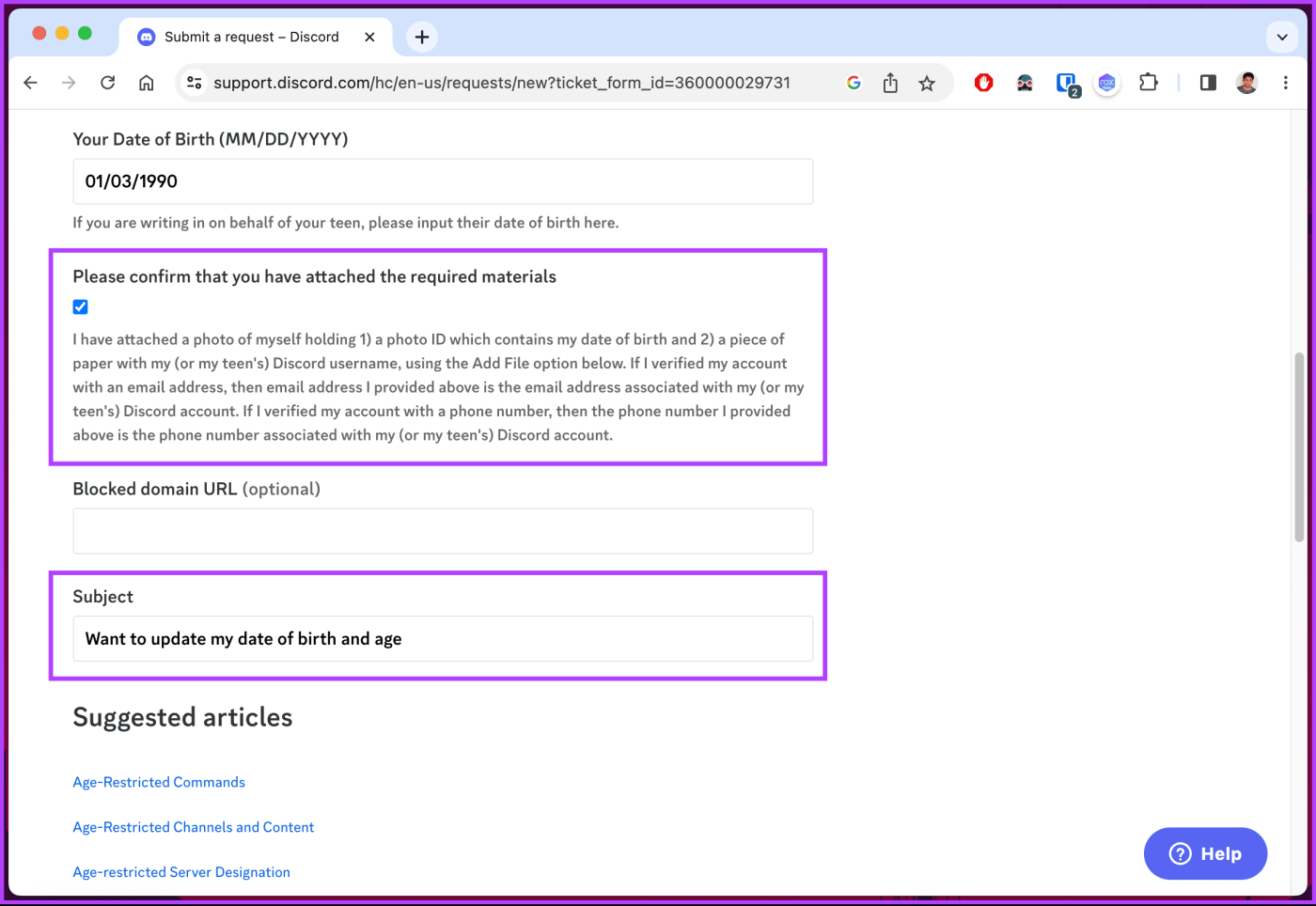
Paso 9 : Explique en detalle por qué realiza dicha solicitud en el cuadro de descripción a continuación.
Paso 10 : Ahora vamos al paso más crucial. En Archivos adjuntos, haga clic en el botón "Agregar archivos o soltar archivos aquí".
Nota : Debes agregar tu foto sosteniendo una hoja de papel con tu nombre de usuario de Discord y una identificación con fotografía válida que contenga tu fecha de nacimiento.
Paso 11 : Finalmente, haga clic en Enviar.
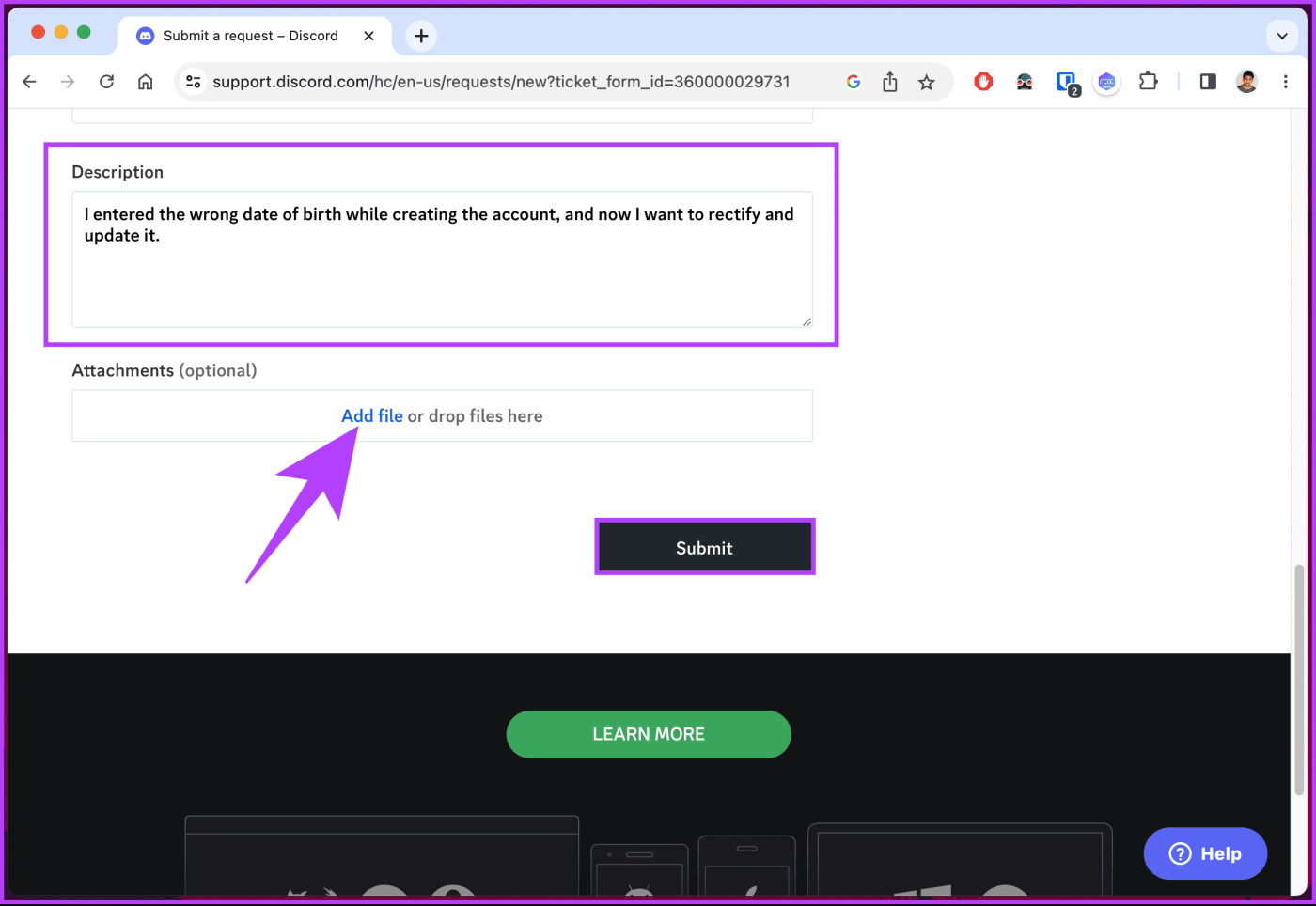
El período de espera ha comenzado. Discord revisará los detalles enviados y se comunicará con usted con respecto a su solicitud en unos días. Si todo está bien, Discord actualizará tu fecha de nacimiento. De lo contrario, su solicitud será rechazada y se le notificará por correo electrónico.
Si su solicitud ha sido rechazada, tenga en cuenta que a veces el rechazo puede ocurrir debido a la claridad de la imagen. Asegúrese de que su imagen sea clara y los detalles sean claramente visibles y presente otra solicitud.
Eso es todo. Ha enviado con éxito su solicitud para cambiar su fecha de nacimiento en Discord. Continúa leyendo si quieres cambiar tu edad sin documentación ni verificación.
Cómo cambiar tu edad en Discord sin verificación
Es imposible actualizar la edad de su cuenta de Discord si no tiene un documento afiliado o emitido por el gobierno que respalde su reclamo.
Tienes dos opciones: esperar hasta alcanzar la barra de edad mínima o crear una nueva cuenta de Discord estableciendo tu fecha de nacimiento en 18 años o más. Si elige la última opción, siga los pasos a continuación.
Nota : En GT, no recomendamos el uso de información falsa para acceder a ninguna plataforma, incluido Discord. Las instrucciones y la información proporcionadas son estrictamente para fines educativos.
Paso 1 : Ve a Discord y crea una nueva cuenta con tu dirección de correo electrónico secundaria y otra información personal.
Nota : asegúrese de utilizar direcciones de correo electrónico secundarias. Si utiliza la misma dirección de correo electrónico, no podrá configurar la cuenta correctamente.
Paso 2 : haga clic en Continuar para crear la cuenta una vez que se hayan ingresado todos los detalles.
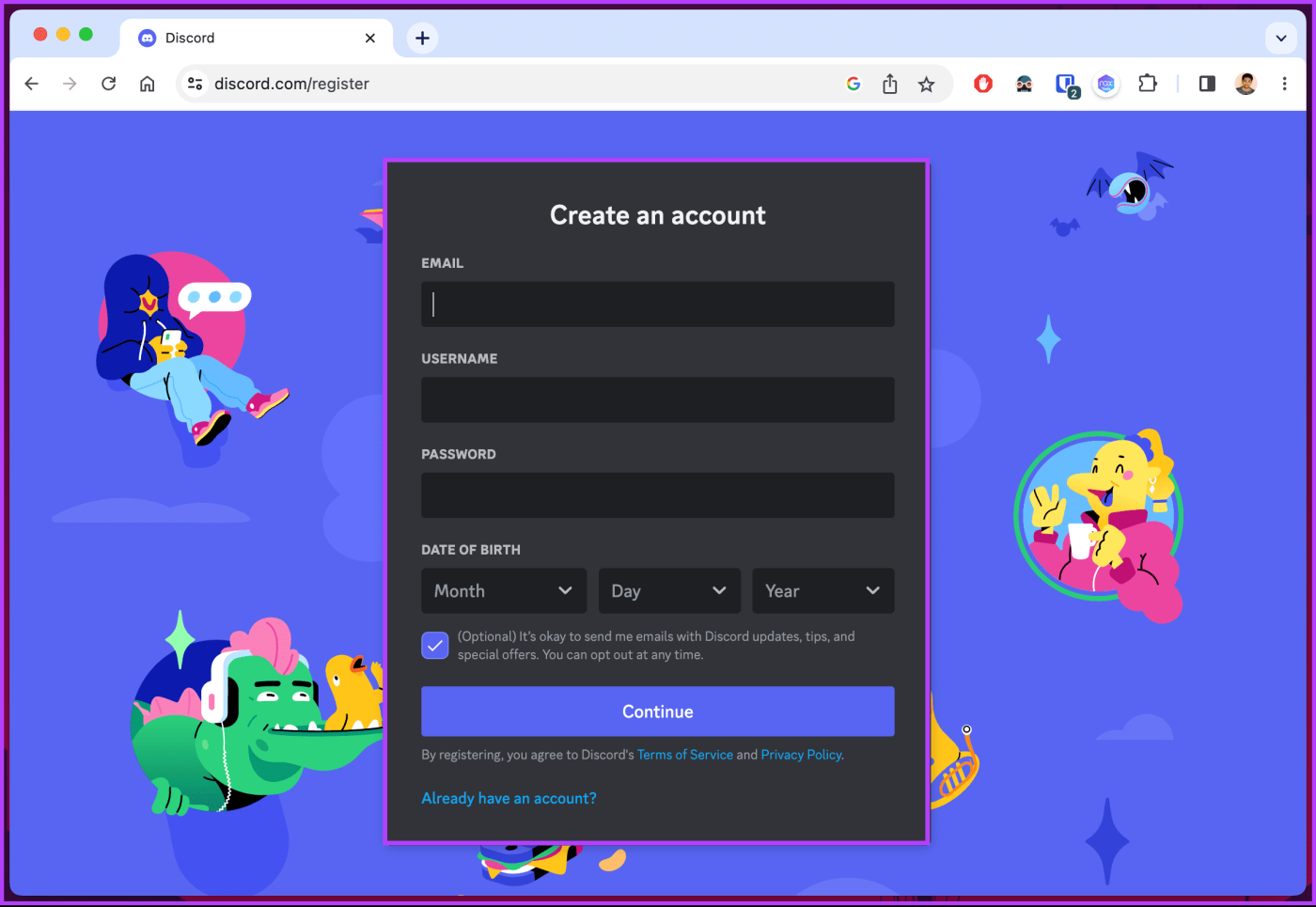
Paso 3 : Una vez creada la cuenta, inicie sesión con su correo electrónico o número de teléfono y contraseña.
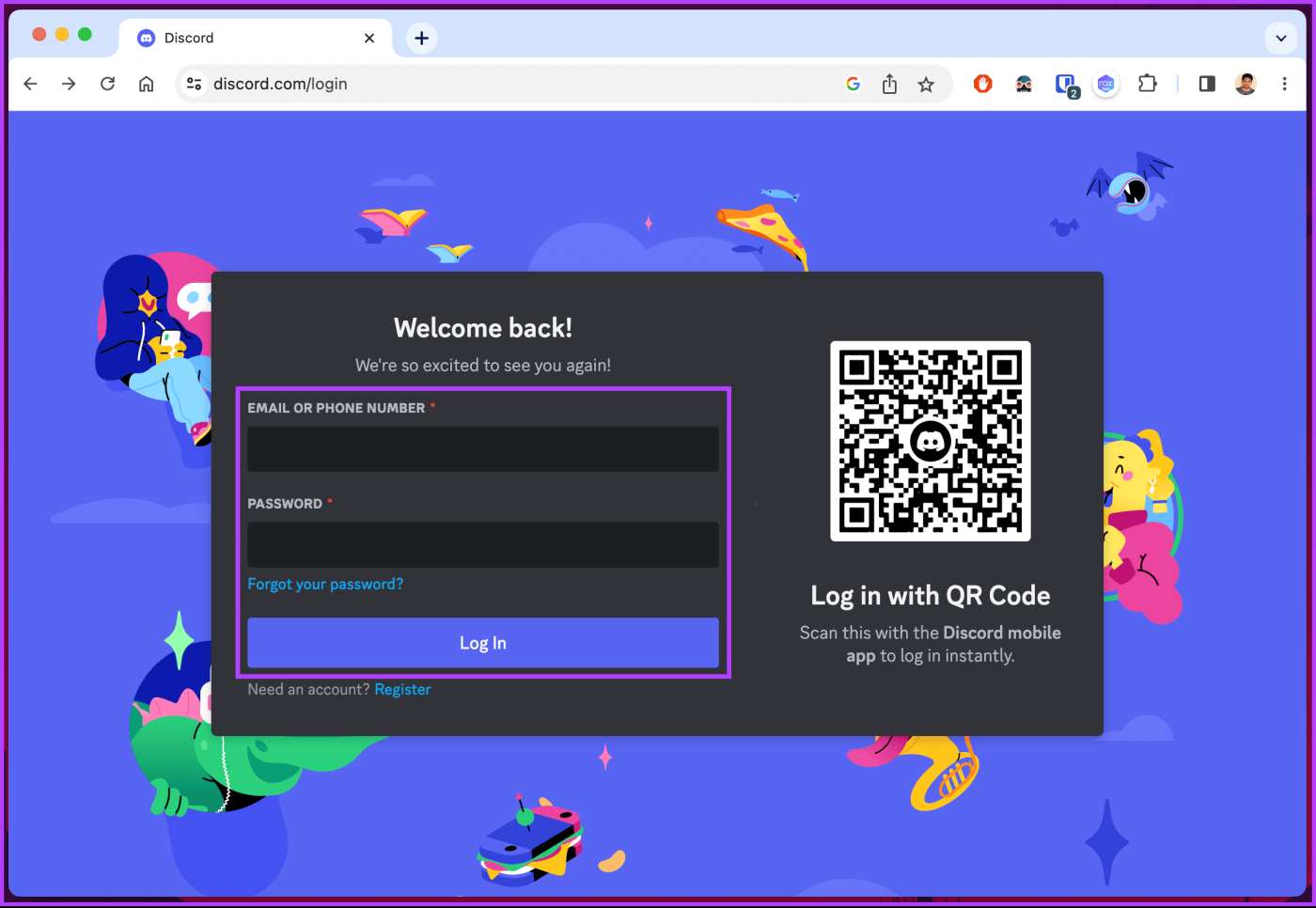
Ahí tienes. Ahora puedes unirte a los servidores o canales que quieras sin restricciones de edad. Si desea evitar manejar dos cuentas de Discord y desea eliminar una, consulte nuestro artículo sobre cómo eliminar una cuenta de Discord de forma permanente .
Preguntas frecuentes sobre cómo cambiar tu edad en Discord
1. ¿Qué sucede si proporciono una fecha de nacimiento falsa en Discord?
Proporcionar información falsa, incluida una fecha de nacimiento falsa, en Discord viola sus Términos de servicio, lo que tiene consecuencias como una suspensión e implicaciones legales según su jurisdicción.
2. ¿Discord me prohibirá si proporciono una fecha de nacimiento falsa?
Si bien las acciones de Discord con respecto a fechas de nacimiento falsas pueden variar, si se descubre que su cuenta ha violado los Términos de servicio de Discord al proporcionar información falsa, podría resultar en la suspensión o cancelación de la cuenta.
Revisa tu edad
Así es como puedes cambiar tu edad en Discord sin ningún problema. Esta regulación se implementa para beneficio del usuario. En lugar de centrarse en cambiar su edad, participe en conversaciones y colaboraciones significativas. Quizás también quieras leer cómo denunciar un servidor de Discord .